Oprette og udskrive etiketter

Oprette og udskrive en side med identiske etiketter
-
Gå til Forsendelser > Mærkater.
-
Vælg Indstillinger, og vælg en etiketleverandør og et produkt, du vil bruge. Vælg OK.
Hvis du ikke kan se dit produktnummer, skal du vælge Ny etiket og konfigurere en brugerdefineret etiket.
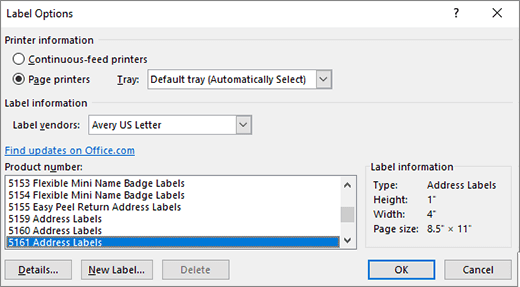
-
Skriv en adresse eller andre oplysninger i feltet Adresse (kun tekst).
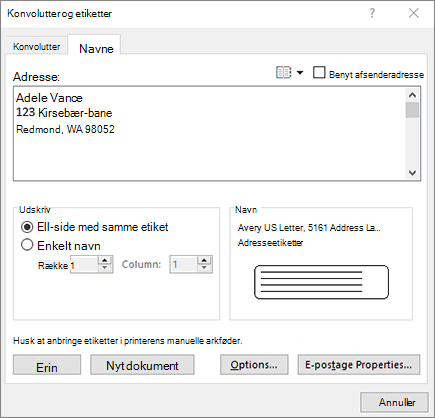
Hvis du vil bruge en adresse fra listen over kontakter, skal du vælge Indsæt adresse

-
Hvis du vil ændre formateringen, skal du markere teksten, højreklikke og foretage ændringer med Skrifttype eller Afsnit.
-
Vælg OK.
-
Vælg Hele siden med den samme etiket.
-
Vælg Udskriv eller Nyt dokument for at redigere, gemme og udskrive senere.
Hvis du kun har brug for én etiket, skal du vælge Enkelt etiket i menuen Forsendelser > Etiketter og placeringen på etiketarket, hvor du vil have den vist. Vælg OK, destinationen og Gem.
Konfigurere og udskrive en side med den samme etiket
-
Gå til Forsendelser > Mærkater.
-
Vælg Indstillinger.
-
Vælg Printertype, Etiketprodukter og Produktnummer.
Hvis du ikke kan se dit produktnummer, skal du vælge Ny etiket og konfigurere en brugerdefineret etiket.
-
Vælg OK.
-
Skriv en adresse eller andre oplysninger i feltet Modtageradresse.
Hvis du vil bruge en adresse fra listen over kontakter, skal du vælge Indsæt adresse

-
Hvis du vil ændre formateringen, skal du markere teksten og derefter vælge Skrifttype for at foretage ændringer.
-
Vælg Hele siden med den samme etiket.
-
Vælg OK.
-
Vælg Udskriv eller Nyt dokument for at redigere, gemme og udskrive senere.
Du kan finde oplysninger om fletning af data med etiketter under Opret adresseetiketter i Word ved hjælp af brevfletning eller brevfletning i Word til Mac.
Hvis du vil lave returadresseetiketter, skal du se Oprette etiketter med afsenderadresse.
Word til internettet understøtter ikke direkte oprettelse af etiketter. Du kan dog oprette etiketter ud fra en skabelon.
-
Åbn Word til internettet.
-
Vælg en etiketskabelon, når du opretter et nyt dokument. Vælg Flere skabeloner , hvis du ikke kan se det, du ønsker.
Du kan også gå til templates.office.com og søge efter mærkat.
-
For et ark med identiske etiketter skal du udfylde én etiket og derefter kopiere/indsætte for resten.
Tip!: Udskriv dine etiketter på et ark papir, før du indlæser etiketter i printeren for at sikre, at teksten er justeret i overensstemmelse med etiketterne.
Se også
Hvis du vil oprette en side med forskellige etiketter, skal du se Opret et ark med navneskilte eller adresseetiketter
Hvis du vil oprette en side med mærkater med grafik, skal du se Føj grafik til mærkater
Hvis du vil udskrive én etiket på et delvist brugt ark, skal du se Udskrive én etiket på et delvist brugt ark
Hvis du vil oprette etiketter med en adresseliste, skal du se Udskrive etiketter til adresselisten
Hvis du vil oprette etiketter ved hjælp af en skabelon, skal du se Microsoft-etiketskabeloner










